電腦作為日常使用的學習和辦公工具,使用的時間久了就會出現許多垃圾文件需要清理,有時候可能無法清理掉,就會影響到電腦的正常運行。如果清理不掉,電腦又卡的話,直接進行重裝系統。為此,小編就給大家帶來了聯想電腦一鍵重裝win8系統的圖文教程。
1.提前進入韓博士裝機大師官方網站,下載韓博士軟件,打開后選擇要安裝的win8系統版本進入下一步操作。

ps:注意先備份好win8系統盤上的重要文件以及桌面文件,畢竟重裝系統時會格式化C盤,以免數據丟失。韓博士裝機大師下載鏈接:
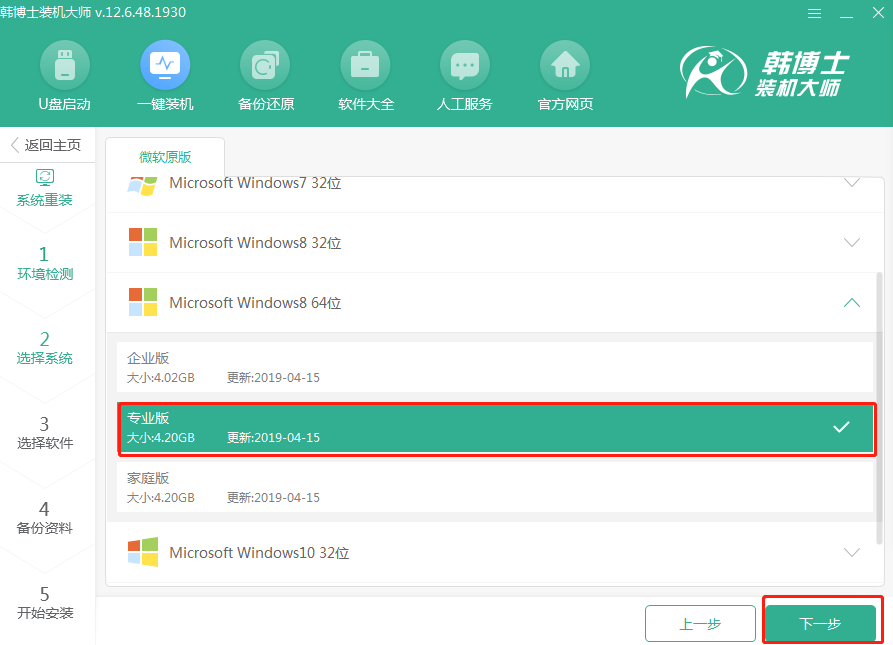
2.接著韓博士會推薦適合win8系統的軟件,勾選完成后開始安裝系統。
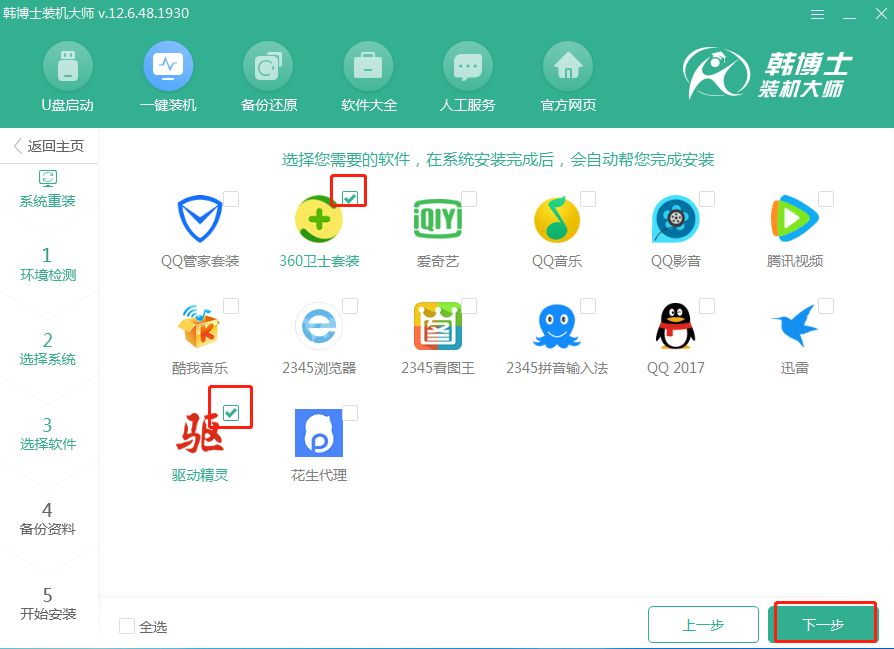
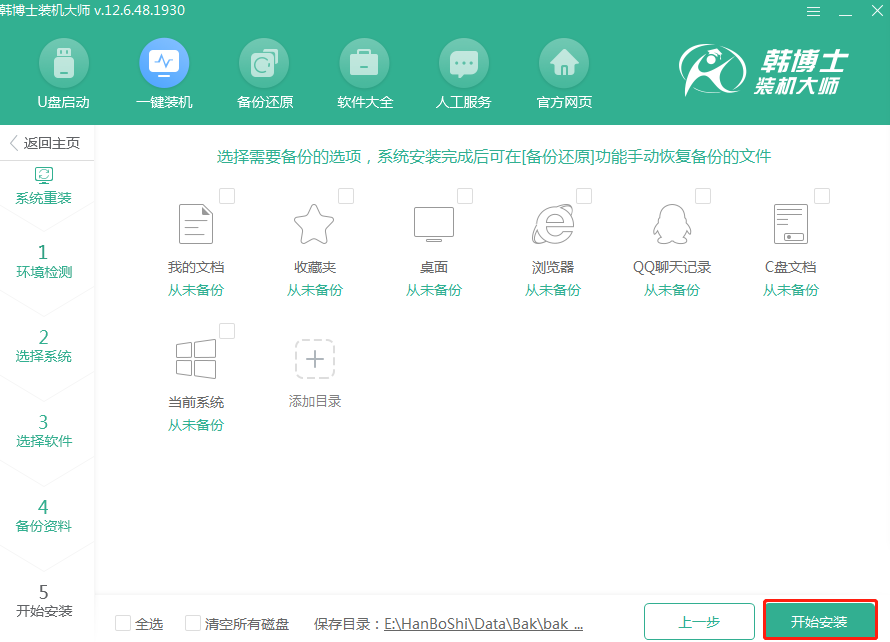
3.韓博士裝機大師開始下載資源文件,全程都是自動化下載,大家耐心等候下載完成即可。
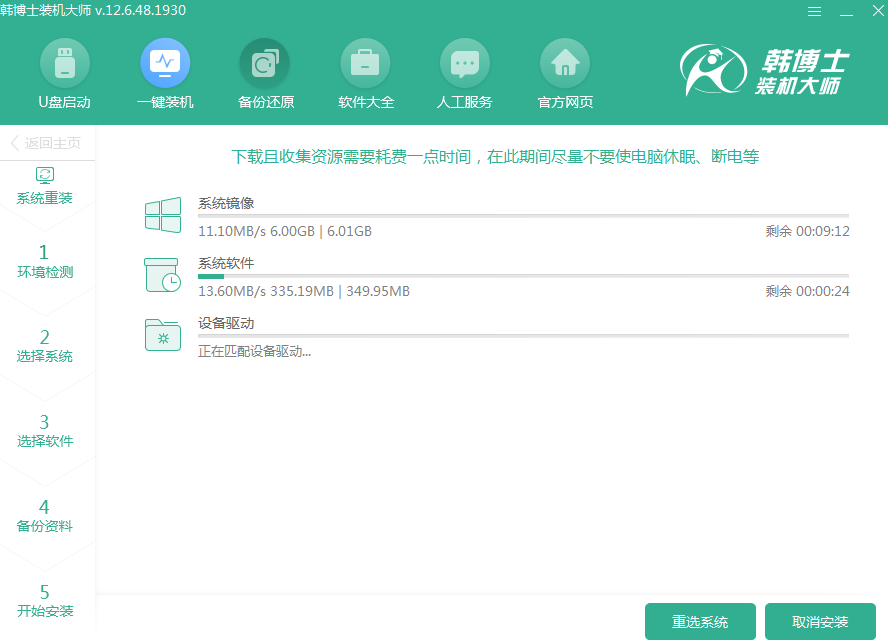
4.接著出現環境部署完成,同樣是自動化操作,最后重啟電腦。
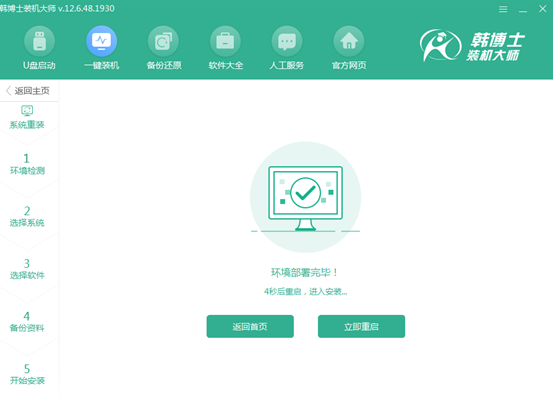
5.出現管理器界面,使用方向鍵移動至光標所在選項-PE選項,按下回車鍵進入。
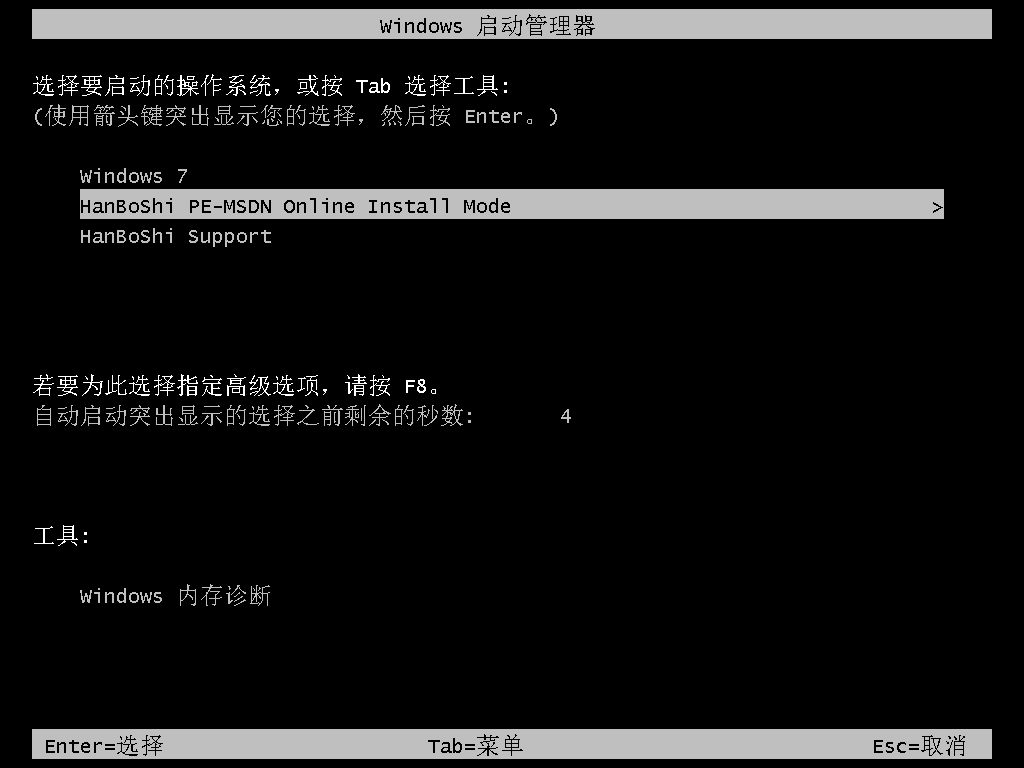
6.進入全自動化安裝win8系統界面,全程無需手動操作。
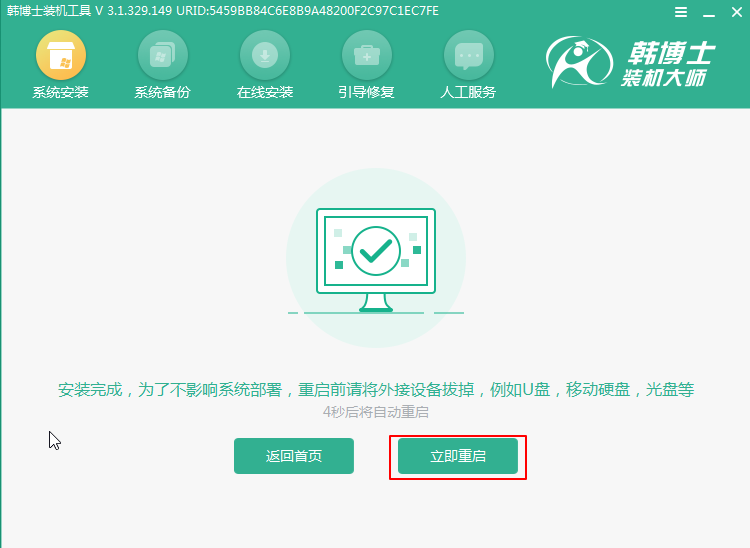
7.系統安裝后成功重啟,進入到win8系統操作界面,到此一鍵重裝win8系統成功了。
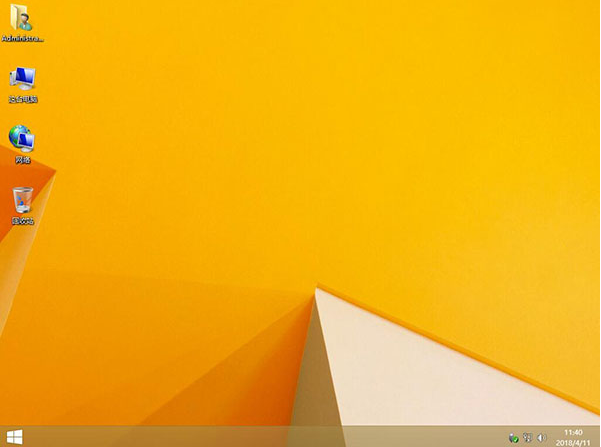
以上就是聯想電腦一鍵重裝win8系統教程。如果你也想給電腦安裝win8系統的話,可以跟著以上教程操作。
相關推薦:

